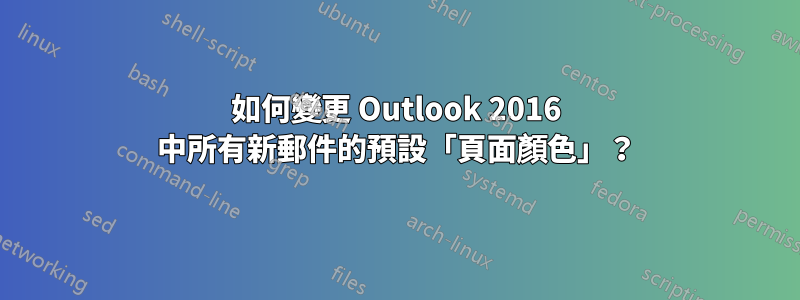
我想將 Outlook 中所有新郵件的預設「頁面顏色」從白色變更為淺灰色。
我發現變更主題並將其設為 Outlook 或 Access 中的預設主題關於微軟……奇怪的是,它沒有提到任何有關「使其成為預設」的內容。
我真的不需要主題,我只是想更改預設主題頁面顏色。
我與 MS 支援人員聯繫了近一個小時,但他們沒有任何線索。
答案1
根據您的描述,我注意到您只想將淺灰色應用於新的電子郵件背景。建議您嘗試建立自訂主題並將其套用到您的 Outlook 用戶端。具體操作步驟請參考以下:
建立新訊息並設定背景(新訊息>選項>頁面顏色>選擇淺灰色);
文件 > 另存為;
點選儲存;
這些步驟完成後即可丟棄該訊息;
文件>選項>郵件>信紙和字型;
在「個人信紙」標籤上,按一下「主題」;
在「選擇主題」下,按一下您建立的主題或信紙,然後按一下「確定」;
然後,下次建立新訊息時,預設情況下它將具有淺灰色背景。希望對您有幫助!




